在 iOS 上安装 eSIM
请注意,安装体验可能因型号或 iOS 版本而异。
如果您对在 iOS 设备上安装 eSIM 有任何疑问,请通过帮助中心联系客户支持并提供您的设置的屏幕截图。
1a). 通过二维码安装 eSIM:
使用您的照相手机扫描电子邮件中提供的二维码或按照以下步骤操作。 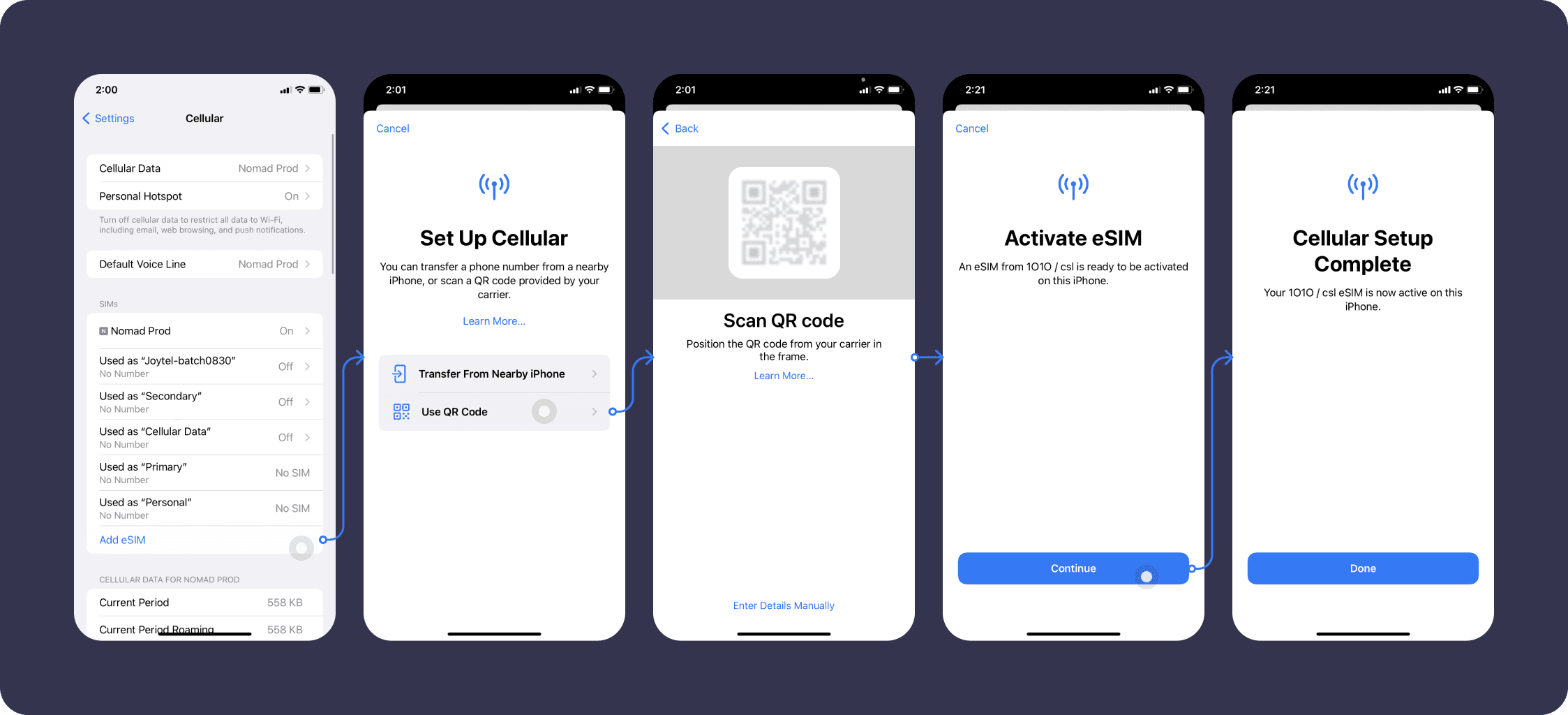
1b). 通过手动输入安装 eSIM:
转到“设置”>“蜂窝”>“添加蜂窝计划”,单击“手动输入详细信息”并输入电子邮件中提供的信息。
SM-DP+ 地址:(在您的电子邮件中提供)
激活码:(在您的电子邮件中提供)
确认码:无需
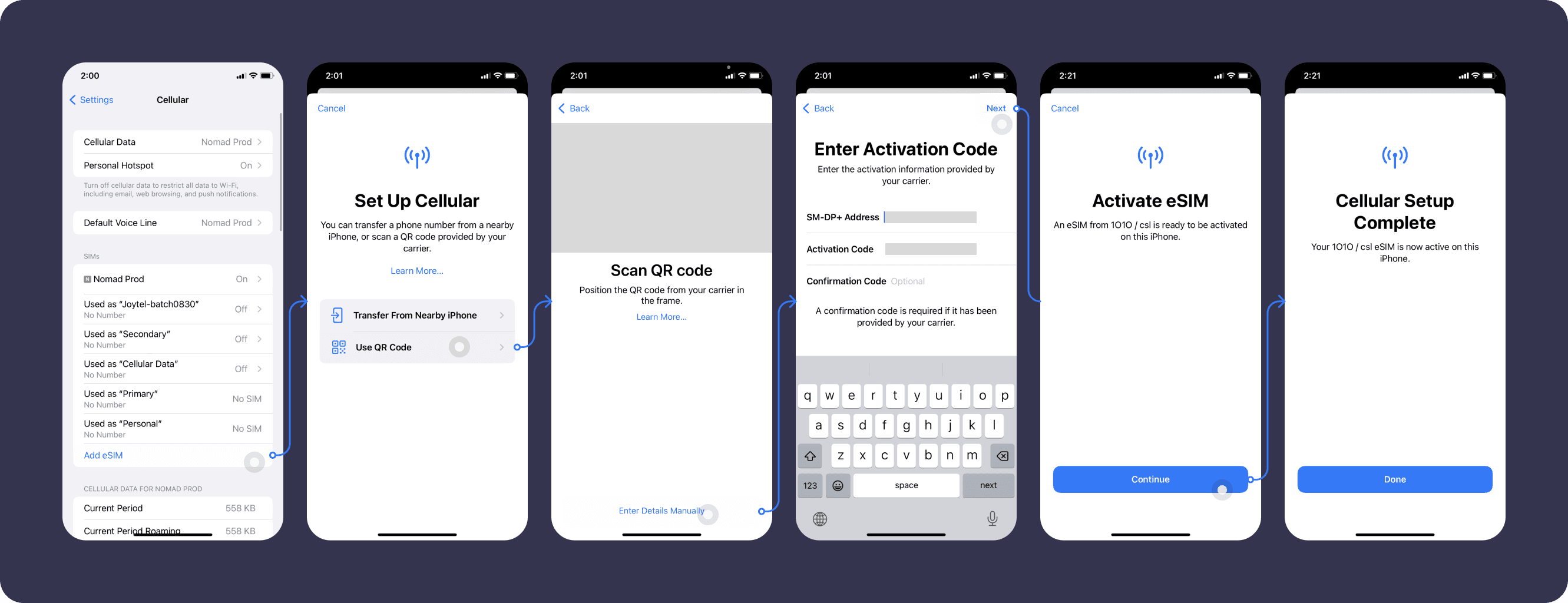
如果您在连接时遇到问题:
首次连接可能需要 10-15 分钟。如果连接时间超过此时间,请参阅 eSIM 故障排除 联系客户支持之前,请先参阅以下部分。
安装说明也可在 Nomad iOS 应用程序的“我的 eSIM”部分找到,或者 网站 以帮助指导您。 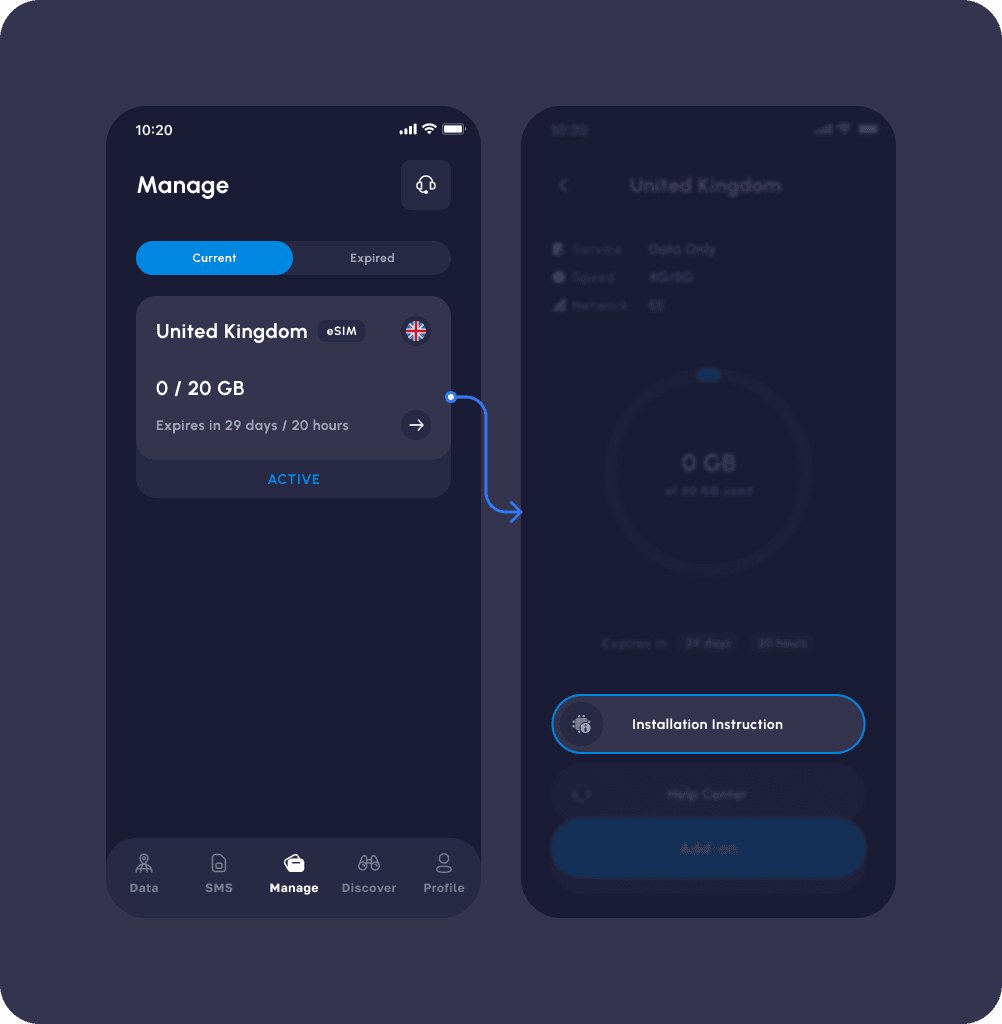
2)当您准备好使用数据时:
前往“设置”>“蜂窝网络”并打开此线路。为了您的方便和准确性,我们建议您考虑重命名此 eSIM 的选项。
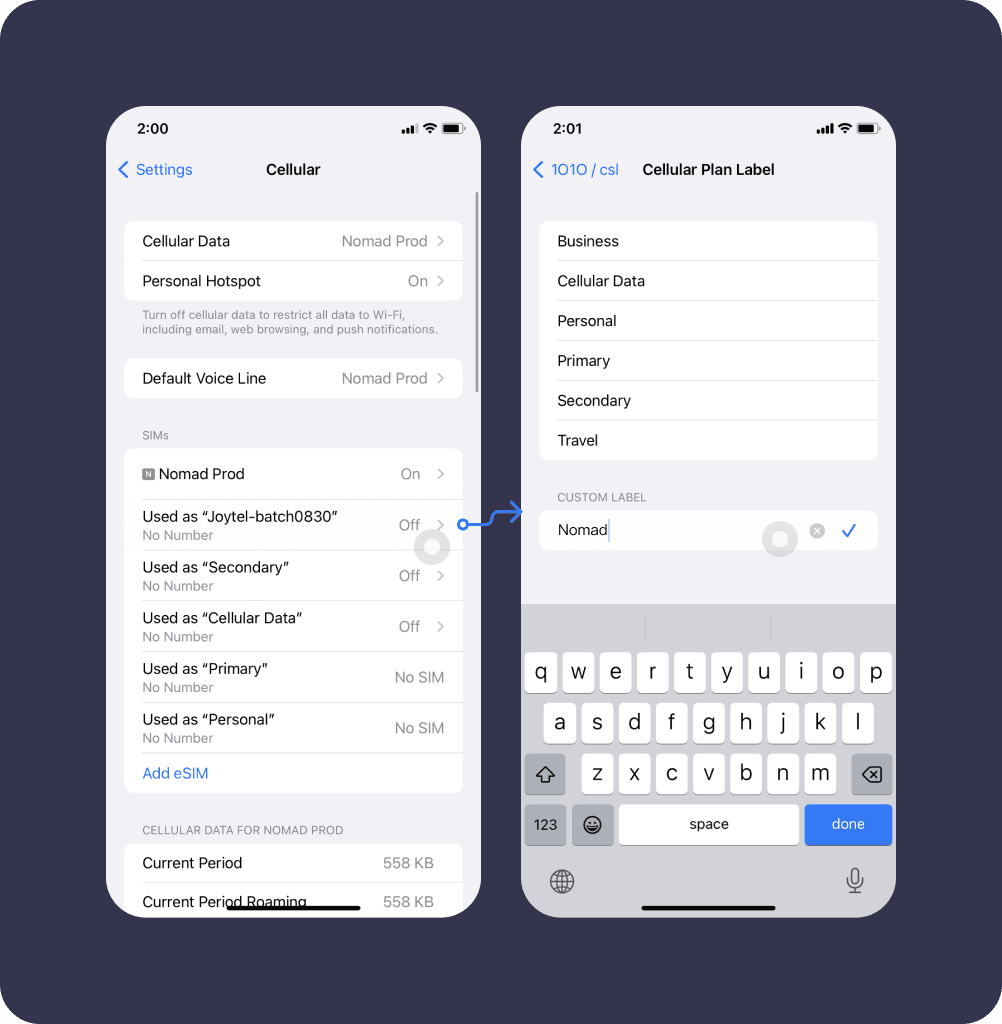
确保“数据漫游”已打开,并且为“蜂窝数据”选择了 Nomad eSIM。